¿Qué es hiberfil.sys y cómo lo borro?

Probablemente esté leyendo esto porque notó un archivo hiberfil.sys gigantesco en su unidad del sistema y se está preguntando si puedes deshacerte de él para liberar espacio. Esto es lo que es ese archivo y cómo puede eliminarlo si lo desea.
¿Qué es el archivo hiberfil.sys?
Dependiendo de la versión de Windows que esté utilizando, tiene varias opciones para conservar energía cuando no estás usando tu PC. Obviamente, puedes cerrarlo. Sin embargo, también puede enviarlo a modo de suspensión o hibernación, donde consume mucha menos energía pero aún está disponible rápidamente cuando lo necesita. Sleep usa la potencia suficiente para mantener la información en la memoria de tu PC. Hibernate conserva aún más energía al escribir la información en la memoria del disco duro y, básicamente, al apagarla. El beneficio es que llevar la PC a la copia de seguridad es mucho más rápido que hacerlo desde un estado completamente desactivado. Ahí es donde entra el archivo hiberfil.sys: Windows escribe la información en la memoria en ese archivo.
Si bien recomendamos utilizar el modo de suspensión o hibernación en lugar de apagar su PC en la mayoría de los casos, entendemos que muchas personas prefieren simplemente apagar. En ese caso, deshabilitar el modo de hibernación en su PC le permitirá eliminar ese archivo y recuperar un valioso espacio de disco. Y el archivo puede consumir bastante espacio. Cuánto depende de la cantidad de memoria instalada en tu PC. En nuestro ejemplo, el archivo hiberfil.sys usa 13 GB de espacio en disco.
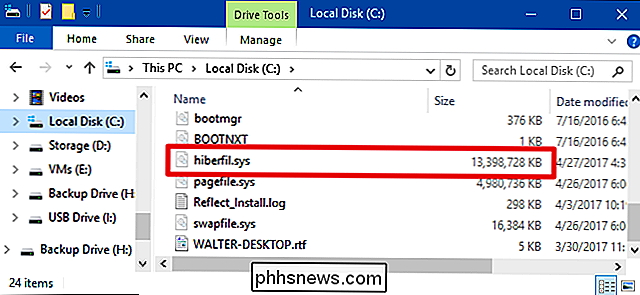
Desactiva el modo de Hibernación en Windows 10, 8, 7 o Vista
La técnica para deshabilitar el modo de hibernación es prácticamente la misma en Windows 10, 8, 7 y Vista. Tendrá que utilizar el símbolo del sistema en modo administrativo para hacerlo, pero es solo un comando simple. Al deshabilitar el modo de hibernación, se elimina automáticamente el archivo hiberfil.sys.
Abra el símbolo del sistema presionando Inicio y escribiendo "símbolo del sistema". Cuando vea aparecer la aplicación del símbolo del sistema, haga clic con el botón derecho y seleccione "Ejecutar como administrador". . "
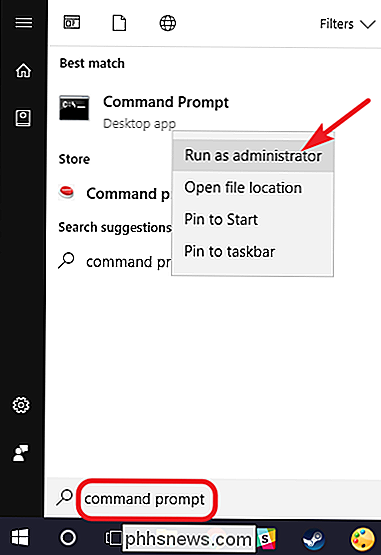
Cuando se le solicite, escriba el siguiente comando y luego presione Intro:
powercfg -h off
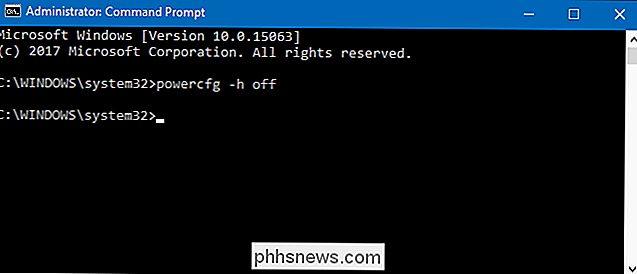
Este comando desactiva inmediatamente el modo de hibernación, por lo que notará que ya no es una opción de su menú de apagado . Y, si visita File Explorer nuevamente, verá que el archivo hiberfil.sys ha sido eliminado y que todo ese espacio en el disco es suyo una vez más.
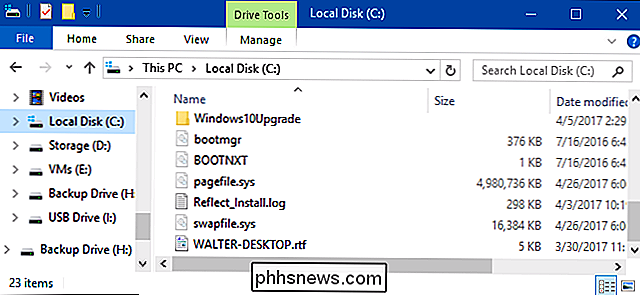
Si cambia de opinión y desea habilitar el modo de hibernación nuevamente, solo revise el símbolo del sistema y use este comando:
powercfg -h on
El comando Hibernate debe estar disponible para usted una vez más y Windows volverá a crear el archivo hiberfil.sys.
Deshabilitar el modo Hibernate en Windows XP
Deshabilitar el modo de hibernación en Windows XP es un poco diferente que en las versiones posteriores de Windows. Primero, dirígete a Panel de control> Opciones de energía. En la ventana de propiedades de Opciones de energía, cambie a la pestaña "Hibernar" y deshabilite la opción "Activar hibernación".
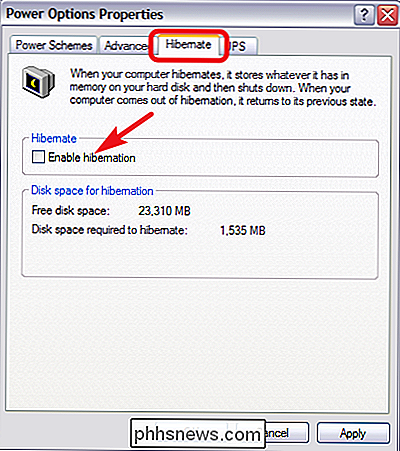
Después de desactivar el modo de hibernación, reinicie su PC, y luego tendrá que eliminar manualmente el archivo hiberfil.sys .

¿Cuál es el formato de imagen HEIF (o HEIC)?
El iPhone de Apple usa el formato de imagen de alta eficiencia (HEIF) y también está llegando al Android P de Google. Es un reemplazo moderno para JPEG, y a menudo tiene la extensión de archivo .HEIC. ¿Qué es HEIF? RELACIONADO: ¿Qué es HEVC H.265 Video y por qué es tan importante para películas 4K? El formato HEIF produce imágenes con un tamaño de archivo más pequeño y una calidad de imagen más alta que el estándar JPEG anterior.

Cómo personalizar tu asistente de Google Informe diario
El Asistente de Google presentó una nueva función útil llamada "Mi día" que te brinda un resumen útil de tu día, incluido el clima, el tráfico e incluso algunos Noticias. Todo lo que tiene que decir es "Ok Google, buenos días". Desafortunadamente, aunque es práctico, la configuración predeterminada es una avalancha de información bastante larga que podría no necesitar.



